תקן מגילות מבוגרים באינטרנט לא מופעלות
Miscellanea / / November 28, 2021
Elder Scrolls Online הוא משחק תפקידים פופולרי שזמין במגוון פלטפורמות, כולל Microsoft Windows, macOS, PlayStation 4/5, Xbox One, Xbox Series X/S ו-Stadia.
משגר ESO גרם לכמה בעיות עבור גיימרים מסוימים של Windows. הם אפילו לא יכולים להיכנס למשחק מכיוון שהמשגר של ESO קופא או נתקע ואינו מתקדם.

תוכן
- כיצד לתקן מגילות זקנות באינטרנט שאינן מופעלות
- מה גורם לבעיית אי-טעינת ה-Elder Scrolls באינטרנט?
- שיטה 1: צור חריגה עבור ESO בחומת האש
- שיטה 2: התקן מחדש את Microsoft C++
- שיטה 3: הסר נתוני משחק פגומים
- שיטה 4: שנה את הגדרות ה-LAN
- שיטה 5: תיקון קובצי משחק באמצעות משגר המשחקים
- שיטה 6: תקן התנגשויות תוכנה
כיצד לתקן מגילות זקנות באינטרנט שאינן מופעלות
מה גורם ל בעיית Elder Scrolls באינטרנט לא טעינה?
להלן הגורמים הנפוצים ביותר לבעיה זו:
- חומת אש חוסמת את ESO
- קבצי Microsoft Visual C++ פגומים.
- נתוני משחק פגומים בקבצי תוכניות
- התנגשויות תוכנה
במאמר זה, תיארנו כמה מהדרכים הקלות ביותר לתיקון בעיה זו. בואו נעבור דרכם.
שיטה 1: צור חריגה עבור ESO בחומת האש
אם ה-ESO לא מופעל, ייתכן שחומת האש של Windows תופסת אותו כאיום וחוסמת אותו. כל שעליך לעשות הוא לאפשר למשגר ESO לעקוף את חומת האש כדי לתקן בעיה זו.
1. בחר לוח בקרה מ ה הַתחָלָה תפריט כפי שמוצג.

2. לך אל מערכת ואבטחה אפשרות מהרשימה.

3. לחץ על חומת האש של Windows Defender ולאחר מכן לחץ אפשר אפליקציה דרך חומת האש של Windows Defender אפשרות משנה כפי שמוצג להלן.

4. לחץ על שינוי הגדרות כפתור וסמן את שניהם את פְּרָטִי ו פּוּמְבֵּי אפשרויות עבור ESO. עיין בתמונה למטה.
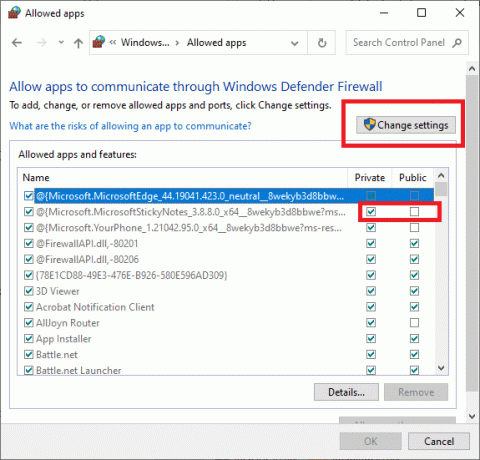
5. נְקִישָׁה בסדר כדי לאשר את השינויים.
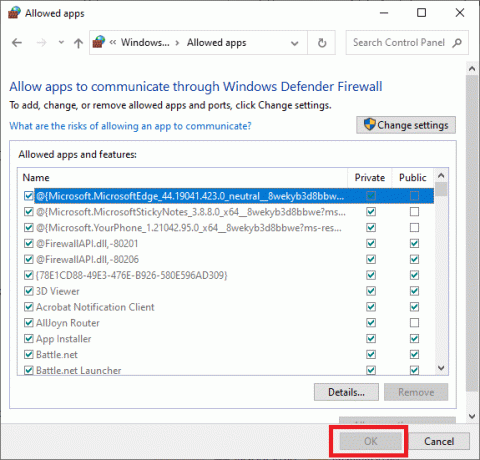
ESO לא ייחסם עוד על ידי חומת האש של Windows Defender.
קרא גם:כיצד לחסום או לבטל חסימה של תוכניות בחומת האש של Windows Defender
שיטה 2: התקן מחדש את Microsoft C++
רוב משחקי הווידאו שהושקו בתקופה האחרונה דורשים את Microsoft Visual C++ על מנת לפעול כהלכה במחשב. אם יישום זה מושחת, אתה בוודאי תתמודד עם ה-ESO לא נטען בבעיית מסך ההשקה.
1. כדי להפעיל את הגדרות אפליקציה, לחץ מקשי Windows + I יַחַד.
2. בחר אפליקציות מחלון ההגדרות כפי שניתן לראות כאן.
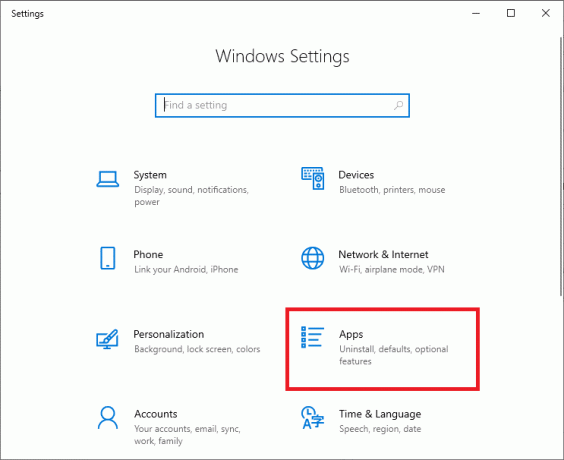
3. נְקִישָׁה אפליקציות ותכונות תחת קטגוריית האפליקציות מהחלונית השמאלית. עיין בתמונה למטה.
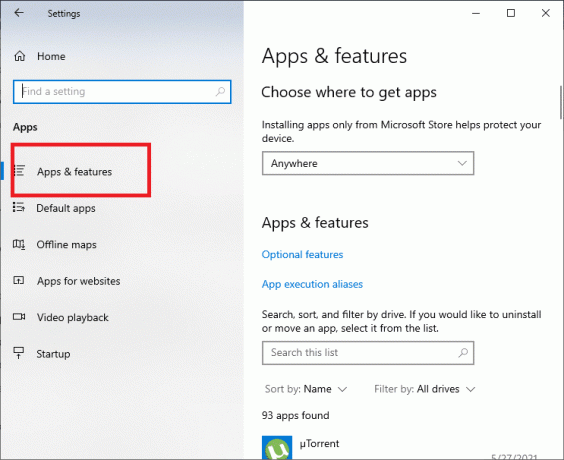
4. בחר Microsoft Visual C++ ולחץ הסר את ההתקנה כפי שמוצג.

5. כדי לאשר את הפעולה, לחץ בסדר.
6. הסר את הכלגרסאות של Microsoft Visual C++ שהתקנת על ידי חזרה על אותו תהליך.
7. עכשיו, עבור אל ה אתר האינטרנט של מיקרוסופט ו הורד את קובצי ההפעלה הדרושים ולאחר מכן, הפעל את ההתקנה.
כעת הפעל מחדש את המשחק כדי לראות אם השגיאה תוקנה או לא.
שיטה 3: הסר נתוני משחק פגומים
אם Elder Scrolls Online לא נטען במסך ההשקה או שהמשגר לא מתעדכן, ייתכן שנתוני התוכנית ששימשו לחילוץ הגדרות ההשקה נפגמו. בתרחיש זה, תוכל להסיר נתונים כאלה כדי לתקן את הבעיה באופן הבא:
1. אתחול המחשב האישי שלך לאחר יציאה ממשגר ESO
2. אתר את תיקיית משגר של המשחק ב סייר קבצים. הוא ממוקם בספרייה הבאה כברירת מחדל:
C:\Program Files (x86)\Zenimax\Online\Launcher.
3. אתר והסר את תיקיית ProgramData מאוחסן תחת תיקיית ה-Launcher.
לאחר מכן, הפעל מחדש את המשגר ובדוק אם בעיית הטעינה של ESO תוקנה.
קרא גם:תיקון לא ניתן לפתוח דיסק מקומי (C:)
שיטה 4: שנה את הגדרות ה-LAN
חלק מהמשתמשים דיווחו כי הסרת סקריפט התצורה האוטומטית ושרת ה-proxy מ LAN עזר להם להקים את ESO. לפיכך, גם אתה צריך לנסות.
1. לִפְתוֹחַ לוח בקרה מ הַתחָלָה תפריט כפי שמוצג.
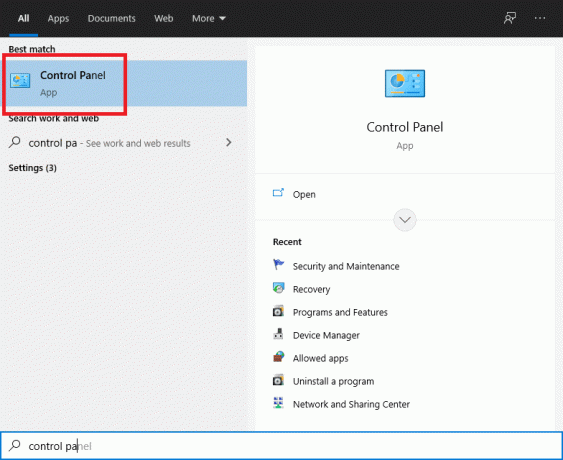
2. לך אל רשת ואינטרנט לשונית.
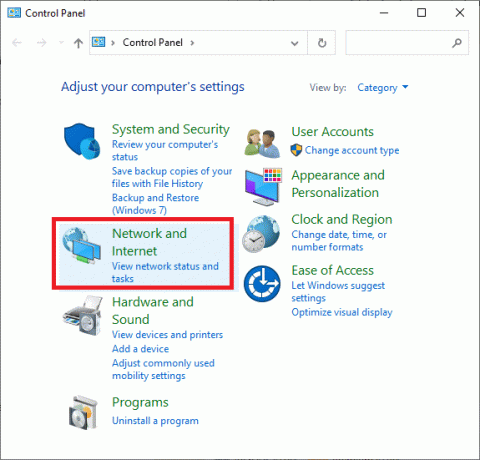
3. לחץ על אפשרויות אינטרנט כפי שמוצג מטה.
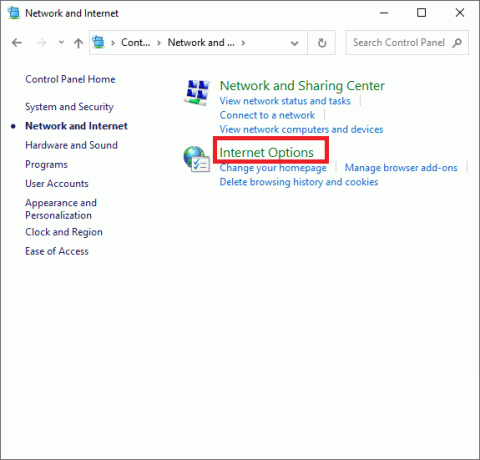
4. לחץ על חיבורים לשונית. לאחר מכן, לחץ על הגדרות LAN כפתור כפי שמתואר.
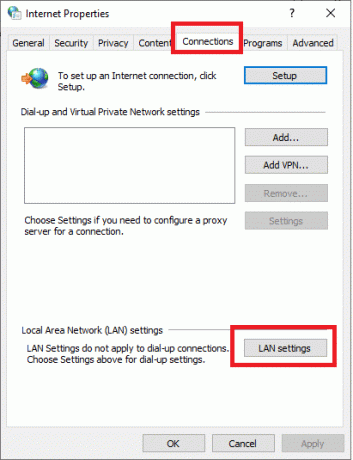
4. בטל את הסימון בתיבות שליד להשתמשסקריפט תצורה אוטומטי ו השתמש בשרת פרוקסי עבור ה-LAN שלך אפשרויות בחלון זה.
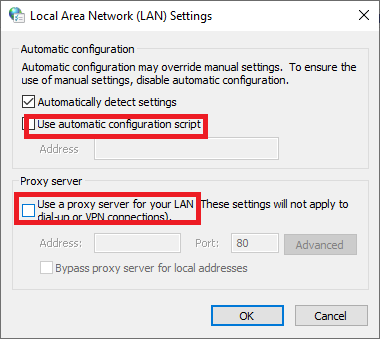
5. לחץ על בסדר לַחְצָן.
6. כדי לאשר את השינויים, לחץ להגיש מועמדות.
ודא אם אתה יכול לתקן את בעיית ה-Elder Scrolls מקוונת ללא השקת, אם לא, אז המשך לשיטה הבאה.
שיטה 5: תיקון קובצי משחק באמצעות משגר המשחקים
ייתכן שהמשגר של ESO פגום או שכמה קבצים נעלמו. לכן, אנו נתקן את משגר המשחק בשלב זה כדי לתקן את כל הבעיות הקשורות להשקה.
1. לחץ לחיצה ימנית על משגר ESO סמל ובחר הפעל כמנהל.
2. לַחֲכוֹת כדי שהמשגר ייפתח. אז תבחר אפשרויות משחק.
3. לחץ על לְתַקֵן אוֹפְּצִיָה. תהליך בדיקת הקבצים יתחיל כעת.
4. אפשר למשגר לעשות זאת לשחזר כל קבצים חסרים.
לאחר השלמת ההליך, הפעל מחדש את המשחק ובדוק אם אתה מסוגל תקן את בעיית Elder Scrolls מקוון לא הפעלה. אם לא, נסה את התיקון האחרון.
שיטה 6: תקן התנגשויות תוכנה
ייתכן שבעיית Elder Scrolls Online Not Loading מתרחשת עקב התנגשות תוכנה. אם זה המקרה, נסה את הפעולות הבאות:
1. אם התקנת לאחרונה תוכנת אפליקציה חדשה, שקול ביטול או מחיקה זה.
2. אם אינך מצליח להבין איזו תוכנה גורמת לבעיה, תוכל לבחור ב- אתחול נקי של המחשב. פעולה זו תסיר את כל האפליקציות והשירותים שאינם של מיקרוסופט.
מוּמלָץ:
- Fix Mouse Scroll לא עובד בתפריט התחל ב-Windows 10
- 10 דרכים לתקן טעינת דפים איטית בגוגל כרום
- תקן Avast Blocking League of Legends (LOL)
- כיצד לתקן את התרסקות השמיים של אף אדם במחשב
אנו מקווים שהצלחת תקן את Elder Scrolls באינטרנט לא מופעלת בעיה בעזרת המדריך הזה. ספר לנו איזו שיטה עבדה עבורך. אם יש לכם הצעות/שאילתות, השאירו אותן בתיבת ההערות.



